Pengajaran online dengan konferensi video menjadi cara terbaik untuk berhubungan dengan siswa selama beberapa bulan terakhir. Sekolah-sekolah ditutup dan siswa dari segala usia dibiarkan belajar secara virtual, banyak di antaranya untuk pertama kalinya. Bertransisi ke pembelajaran online bisa jadi sulit, jadi kami membuat panduan ini untuk membantu Anda. Baca terus untuk menemukan platform konferensi video terbaik untuk Anda.
Platform Mana yang Harus Dipilih?
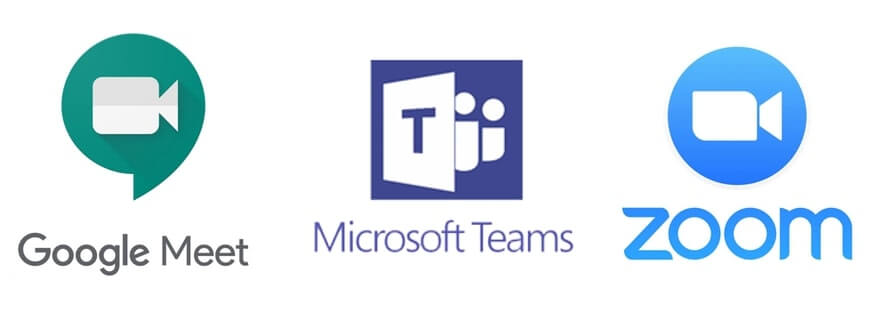
Dalam hal pengajaran online dengan konferensi video, ada 3 platform utama yang bisa dipilih. Masing-masing sedikit berbeda, jadi lihatlah ringkasan singkat kami di bawah ini untuk mengetahui mana yang paling cocok untuk Anda.
Memperbesar
Zoom sudah ada selama bertahun-tahun, tetapi baru-baru ini telah mengalami pertumbuhan yang pesat. Membuat akun sangat mudah dan gratis. Ada opsi yang dapat diupgrade, dengan satu-satunya kelemahan utama dari versi gratis adalah batas waktu 40 menit. Namun saat ini, bagi para pendidik, batas tersebut dibebaskan.
Karena pertumbuhannya yang cepat, Zoom menghadapi beberapa masalah keamanan. Dengan semua opsi yang dapat disesuaikan yang dimiliki Zoom, Anda sekarang dapat membuatnya aman dengan berbagai cara. Dengan Zoom, Anda memiliki opsi untuk hampir semua fitur. Ada beberapa batasan yang berguna yang dapat Anda tempatkan pada siswa Anda yang tidak dimiliki platform lain. Berhati-hatilah karena semakin banyak pilihan, semakin banyak pula rasanya.
Tim Microsoft
Teams bukan hanya sebuah platform konferensi video, tetapi juga merupakan cara untuk mengelola ruang kelas Anda. Terhubung dan berkolaborasi dengan siswa Anda melalui file, obrolan, dan postingan kapan saja. Untuk keterlibatan waktu nyata, jadwalkan kelas konferensi video dengan siswa Anda.
Untuk menggunakan Teams, Anda harus mendaftar akun Office 365. Jika sekolah Anda adalah institusi berbasis Microsoft, platform ini akan bekerja dengan baik untuk Anda karena aplikasi Microsoft lainnya dapat digunakan tanpa harus meninggalkan antarmuka Teams.
Google Meet
Google Meet kini telah dirilis untuk digunakan oleh siapa saja yang memiliki akun Google. Di masa lalu, ini hanya sebuah fitur jika Anda menggunakan GSuite. Namun, jika Anda adalah pengguna GSuite, Anda akan mendapatkan beberapa fitur tambahan, seperti lebih banyak peserta, ketika menggunakan Meet.
Meet terintegrasi dengan semua aplikasi Google lainnya, seperti Gmail, Google Kalender, dan Google Classroom. Ini adalah pilihan yang sempurna bagi mereka yang sudah menggunakan GSuite. Meet adalah platform paling sederhana di luar sana. Ini sangat bagus untuk pengaturan yang cepat dan mudah; namun, ini menciptakan beberapa pembatasan bagi Anda selama panggilan berlangsung.
Kelas langsung atau E-Learning?

Mengapa tidak keduanya? Selama beberapa bulan terakhir ini ketika sekolah-sekolah ditutup, banyak sekolah yang terpaksa mulai mengajar secara online. Selama masa ini, semua siswa dipindahkan ke e-learning penuh waktu. Semua pekerjaan rumah, proyek, dan tugas sekolah lainnya ditugaskan melalui platform yang berbeda untuk dikerjakan oleh para siswa sesuai dengan kecepatan masing-masing. Untuk membantu memudahkan transisi, para guru mulai mengajar kelas secara langsung melalui konferensi video.
Dengan kelas langsung, guru dapat terhubung dengan murid-murid mereka pada tingkat yang lebih dalam, daripada koneksi statis dengan e-learning. Guru dapat melihat wajah siswa mereka dan berbicara langsung dengan mereka. Siswa dapat menjawab pertanyaan guru dan mengajukan pertanyaan mereka sendiri dengan respons instan.
Guru juga dapat berbagi layar untuk memberikan lebih banyak informasi dan visibilitas kepada siswa terhadap materi pembelajaran. Mereka bahkan dapat melakukan kunjungan lapangan virtual bersama! Kelas konferensi video dapat direkam dan dibagikan sehingga siswa dapat mengulang dan meninjau pelajaran mereka kapan saja.
Untuk melibatkan siswa Anda saat mengajar online, lihat tips-tips berikut ini untuk mengajar online dengan ClassPoint!
Bagaimana cara melibatkan siswa saat mengajar online?
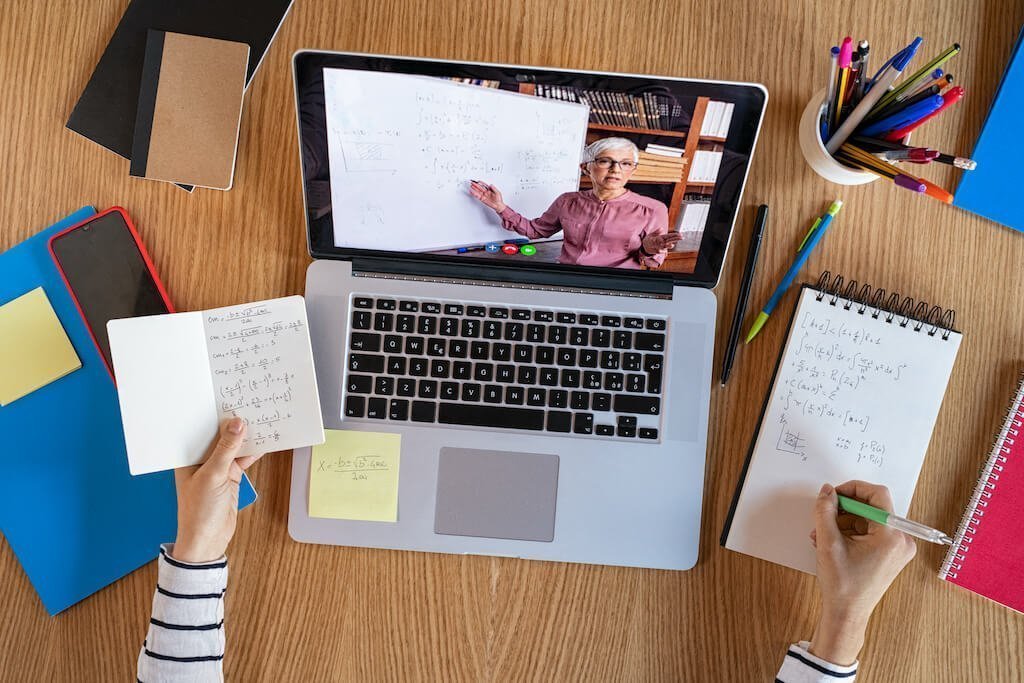
Keterlibatan mahasiswa tidak pernah sepenting ini. Di ruang kelas fisik, tidak sulit untuk membuat siswa Anda terlibat dalam pelajaran, tetapi dengan pembelajaran online, pendekatan baru harus dilakukan. Melibatkan siswa Anda menjadi jauh lebih mudah dalam kelas online yang dilakukan secara langsung melalui konferensi video karena Anda dapat berkomunikasi secara real-time dengan siswa Anda.
Alat bantu anotasi, seperti laser dan pena, dapat digunakan untuk membuat kelas yang lebih interaktif. Apabila membuat anotasi, perangkat tinta digital seperti Microsoft Surface (laptop sentuh), Inknoe’s Hybridboard (papan tulis interaktif), OnePanel (layar sentuh interaktif), atau Inknoe’s Keynote (podium interaktif) bisa digunakan untuk membuat pengalaman membuat anotasi menjadi lebih mudah.
Mengumpulkan tanggapan langsung dari siswa adalah cara yang bagus untuk mengumpulkan wawasan tentang apa yang dipahami siswa dalam pelajaran. Pertanyaan-pertanyaan ini membuat siswa tetap terlibat secara aktif di seluruh kelas.
Melibatkan Siswa dengan Zoom, Meet, dan Tim
Saat menggunakan Zoom, Teams, dan Meet, terdapat fitur bawaan untuk membantu membuat kelas menjadi lebih menarik. Dengan setiap platform, Anda dapat berbagi layar dan membuka obrolan sehingga siswa dapat berkolaborasi dengan Anda dan rekan-rekan mereka. Namun, setiap platform memiliki beberapa fitur tambahan yang spesifik untuk mereka:
- Memperbesar
- Ruang Breakout: Bagi siswa Anda menjadi beberapa kelompok untuk mendiskusikan sebuah proyek.
- Reaksi: Siswa dapat mengirimkan emoji cepat untuk menunjukkan bagaimana mereka memahami pelajaran.
- Polling: Ajukan pertanyaan Pilihan Ganda atau Benar-Salah kepada siswa untuk mendapatkan tanggapan secara instan.
- Tim
- Bagikan Papan Tulis MS: membuka halaman papan tulis digital untuk berkolaborasi dengan siswa.
- Siswa dapat mengangkat tangan: Ketika seorang siswa memiliki pertanyaan, mereka dapat menampilkan emoji di layar mereka.
- Bertemu
- Teks Langsung: Aktifkan Teks Langsung agar siswa dapat membaca apa yang Anda katakan.
- Berkolaborasi dengan aplikasi Google lainnya: Gunakan Meet dengan lancar di seluruh GSuite, seperti dengan Google Classroom.
Mengumpulkan tanggapan langsung dari siswa adalah cara yang bagus untuk mengumpulkan wawasan tentang apa yang dipahami siswa dalam pelajaran. Pertanyaan-pertanyaan ini membuat siswa tetap terlibat secara aktif di seluruh kelas.
Selain Zoom, platform ini tidak memiliki sistem respons siswa bawaan. Untuk menambahkannya ke dalam solusi ini, lihat ClassPoint. ClassPoint dirancang untuk semua pendidik yang mengajar dengan PowerPoint dan ingin membangun lebih banyak interaktivitas dengan siswa mereka.
Gali Lebih Dalam tentang Zoom, Tim, dan Rapat
Untuk mempelajari lebih lanjut tentang pengajaran online dengan konferensi video (Zoom, Teams, dan Meet), ikuti tautan di bawah ini. Setiap tutorial telah dibuat dengan mempertimbangkan para guru. Selain itu, lihat bagaimana cara melibatkan siswa Anda lebih jauh saat mengajar online dengan ClassPoint.
